Версия популярного приложения для смартфонов на Windows Phone теперь совершенно бесплатно доступна и в Play Маркет для устройств на базе Android. С помощью PC Remote можно превратить любой смартфон или планшет в удобный и мультифункциольный пульт управления домашним компьютером или ноутбуком. Достаточно установить на PC удаленный сервер (это легко), а на мобильный девайс – приложение. Обзор основных функций и краткая инструкция по настройке дистанционного пульта управления для компьютера – ниже.
Кроме установки удаленного сервера и самого приложения PC Remote, необходимо выполнить еще одно условие – оба устройства должны находится в одной и той же сети, будь то Wi-Fi или старый-добрый Ethernet (проводное подключение).
Приложение PC Remote позволяет с Android-смартфона (планшета) выполнять следующие действия:
- Управлять мышкой (левый, правый клики, колесико, перетаскивание и т.д.).
- Выводить на экран смартфона полноценную Win-клавиатуру с функциональными клавишами, ctrl, shift, tab, alt и т.д.
- Управлять громкостью.
- Получить доступ к удаленному рабочему столу.
- Управлять Windows Media Center, Spotify, Media Player Classic, XMBC, VLC, Netflix, Hulu.
- Поддержка полного функционала PowerPoint для удаленного управления презнтациями со смартфона.
- Выключить, перезагрузить, гибернировать, отправить в спящий режим компьютер, отключить монитор.
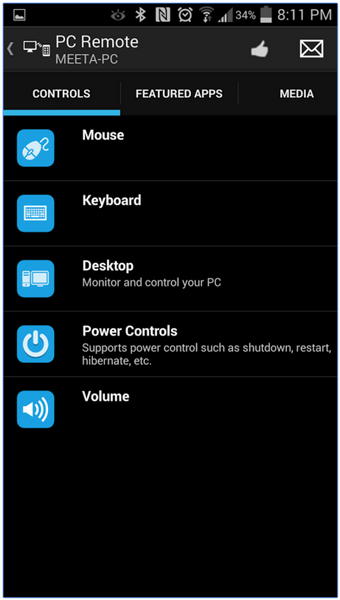
Удаленный рабочий стол Chrome — как скачать, установить и использовать
Как установить и настроить PC Remote для управления компьютером удаленно со смартфона:
- Скачать и установить на компьютер удаленный сервер с сайта pcremoteserver (бесплатно);
- Убедиться, что смартфон и компьютер находятся в одной сети (Wi-Fi либо Ethernet);
- Открыть приложение PC Remote на смартфоне.
Для установки удаленного сервера и доступности всех функций, компьютер/ноутубук должен работать на Windows XP, Vista, 7 или 8 (фактически, любая современная версия OC). Подключение к интернету или аренда удаленного сервера для правильной работы приложения PC Remote не требуется. Разработчики вскоре обещают добавить поддержку интернет-соединений, возможность передачи файлов между компьютером и смартфоном, поиск видео на YouTube и проигрывание его на компьютере и настраиваемые функции управления.
Другие новости по теме:
Источник: www.procontent.ru
Unified Remote — пульт для компьютера Windows и Mac OS на Android и iPhone

Многие пользователи знают о возможности управлять компьютером с телефона Android или iPhone с помощью программ удаленного рабочего стола, однако это может быть не всегда удобно: например, если требуется лишь переключать треки в плеере, уменьшить или увеличить громкость, выключить компьютер, находясь не перед ним — удаленный рабочий стол не самый лучший вариант. На этот случай есть приложения-пульты для компьютера и одно из самых популярных — Unified Remote.
Установка Unified Remote
Прежде чем приступить к использованию телефона для дистанционного управления в Unified Remote, потребуется установить приложение на сам смартфон, а также на компьютер:
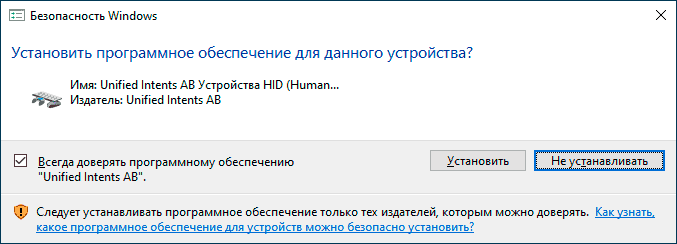
- Для загрузки серверной части на компьютер или ноутбук с поддерживаемой ОС используйте официальный сайт https://www.unifiedremote.com/download. Установка не представляет сложностей, обычно достаточно использовать параметры по умолчанию и разрешить установку соответствующего драйвера.
- Для телефона скачайте приложение Unified Remote из Play Маркет ( https://play.google.com/store/apps/details?id=com.Relmtech.Remote)или App Store.
После установки на всех устройствах можно приступать, единственное требование: оба устройства должны быть либо подключены к одной Wi-Fi сети, либо между ними должно присутствовать Bluetooth подключение.
Примечание: при каких-либо проблемах с подключением и при наличии сторонних антивирусов или файрволлов как на компьютере, так и на телефоне, попробуйте временно отключить их и проверить, решит ли это проблему.
Использование Unified Remote для управления компьютером с телефона
После того, как все необходимое установлено, первый запуск и использование Unified Remote будет выглядеть следующим образом:
- Запускаем приложение на телефоне: на первом шаге вам предложат войти с аккаунтом Google, но это не обязательно (можно нажать «Skip this step»). Сразу после этого либо отобразится список компьютеров с Unified Remote, к которым можно подключиться, либо, если такой компьютер один, подключение произойдет автоматически.

- Вы окажетесь на главном экране приложения, где собраны возможные функции удаленного управления, которые будут рассмотрены далее.

- Если нажать по значку «Плюс», вы сможете добавить новые «пульты», например, для управления медиа плеером VLC, запуска меню «Пуск» Windows (указанные мною элементы бесплатны, но часть предлагаемых дополнительно элементов управления требуют приобретения полной лицензии Unified Remote).

- В бесплатной версии время от времени вы будете видеть сообщение с предложением приобретения полной версии, как на скриншоте ниже, просто нажимаем «Skip and continue».

Сами элементы управления несмотря на то, что русский язык интерфейса в Unified Remote отсутствует, достаточно просты:
- Basic Input — просто экран для управления мышью (для правого клика — нажатие двумя пальцами), с него же возможен запуск виртуальной клавиатуры и регулировки громкости.

- File Manager — файлы на вашем компьютере. При выборе какого-то файла он запускается именно на компьютере, а не на телефоне.

- Keyboard — клавиатура.
- Media — инструменты для управления воспроизведением медиа-файлов.
- Power — выключение, перезагрузка, выход из системы, блокировка удаленного компьютера.

- Screen — просмотр удаленного экрана (бесплатно недоступно).
Также на компьютере, где запущен сервер Unified Remote вы увидите соответствующую иконку в области уведомлений, по правому клику на которую раскрывается меню. Если в нем выбрать «Manager», в браузере откроется настройка Unified Remote. Здесь, например, можно отключить или настроить «пульты» для разных приложений.

Если открыть «Client», открывается управление в качестве клиента, в том числе возможность использовать элементы управления в рамках браузера. Похоже, управление возможно и между различными компьютерами, а не только с телефона, но убедиться и проверить методы подключения для этого у меня не было возможности.
В целом, приложение удобное, особенно если под вечер у вас нет желания вставать и подходить к компьютеру, который что-то проигрывает или выполняет другие задачи. Можно рекомендовать к использованию.
Источник: remontka.pro
PC Remote на ПК

Тем, кто любит внедрение технологий в свою жизнь, рекомендуется скачать бесплатную программу PC Remote на ПК и смартфон. Это позволит управлять компьютером с мобильного телефона и не напрягаться лишний раз, если нужно переключить что-то, а подойти нет возможности или желания. Достаточно тогда зайти в приложение и выполнить задуманные манипуляции.
Это пригодится также во время просмотра сериалов или на работе во время завала. Многим нравится этот вариант, так как не всегда есть полный доступ к ПК, потому альтернатива управлять со смартфона оказалась полезной и нужной.
Здесь собран большой функционал, это сложная система по строению, но в использовании она проста. Только перед тем, как начать пользоваться, придется поменять настройки, и на смартфоне, и на компьютере. Это нужно для полной синхронизации результатов, во избежание накладок и недоразумения.
Также понадобится убедиться в том, что система отвечает всем требованиям программы. Обычно это делается, если скачанный ресурс не работает так, как заявлено разработчиками. Тогда происходит поиск основной проблемы, она может оказаться как в сети, так и в особенностях устройства (это может быть и смартфон, и компьютер).
Описание программы
Если пользователь желает стать клиентом такого приложения, то ему надо сначала скачать бесплатную программу PC Remote на компьютер, а потом уже – на смартфон. На ПК она скачивается через описание на Плэй Маркете. Затем необходимо зайти в настройки, убедиться в наличии галочки напротив пункта автозагрузки
Итак, в левой колонке есть IP-адрес, данные о компе, справа – сведения смартфона, еще не подсоединенные. На нем надо зайти в раздел подключения и выбрать тип сканирования, затем жать ОК. На экране появляется подключенный компьютер, называется десктоп. Нужно, чтобы галочка стояла напротив него, это будет означать, что соединение между устройствами налажено.
Как пользоваться программой PC Remote
Первый режим называется «тачпад». При помощи него пользователь может управлять мышкой. Это происходит не только по вай-фай, но и по Блютузу, мобильной сетью, USB-кабелю. Второй режим имеет название «медиа». На нем игрок может регулировать звук, включать и выключать, а также перематывать, ставить на паузу видео, аудио.
Следующая вкладка – Power. Она позволяет управлять статусом сна, включением, перезагрузкой, заморозкой компьютера. Есть и вкладка «игры», и «макеты». Можно воспользоваться возможностью подключения клавиатуры. Нужно перейти на рабочий стол ПК с экрана смартфона и сделать его как планшет, затем вывести клавиатуру и вводить текст.
Функциональные возможности
Полезно будет скачать программу PC Remote на ПК любителям фильмов и сериалов, так как здесь есть дополнительная возможность – проектор. При помощи него пользователь может проецировать изображение с телефона на компьютер. Рядом есть функция под названием «классная доска», она позволяет рисовать на мониторе компьютера. В нее надо зайти, на дисплее отобразится карандаш, которым можно рисовать и писать, делать пометки.
Интересная вкладка «макет» также может быть отнесена к дополнительным функциям, он предполагает изменение общего ландшафта. Для этого вверху надо клацнуть на режим «редактирование». Далее есть выбор: кнопка, джойстик, тачпад. Если для примера взять кнопки, то можно изменять их параметры: значение, размеры, местоположение.
Плюсы и минусы
Приложение сделано грамотно и работает на различных устройствах, также оно обладает такими преимуществами, как:
- Функциональность. Достаточное количество функций, программа не перегружена, но и нет чрезмерной простоты.
- Удобство. Оно просто в использовании, продуманный интерфейс.
- Дизайн сделан в современном стиле, удачно вписался в тематику.
Из минусов сложно выделить что-то конкретное, но некоторые пользователи сетуют на то, что их устройства не подходят приложению, лагает при использовании некоторых функций.
Как установить PC Remote на компьютер
Скачать программу PC Remote для компьютера немного сложнее, чем на смартфон, когда нужно лишь использовать Плэй Маркет. Здесь же понадобится еще эмулятор, опытные пользователи стараются скачать или применить Bluestacks 4 или Nox App Player. Это наиболее выгодные варианты, так как эти программы самые производительные, но первое место занимает именно Блюстакс 4, его можно скачать на официальном ресурсе, ссылка на который есть на данном сайте. Нужно нажать на кнопку скачивания, затем установить:
- Двойной клик по скаченному файлу.
- Продолжить после появления страницы с приветствием.
- Пройти авторизацию, введя логин и пароль как секретные комбинации.
Если все грамотно сделано, откроется страница с учетной записью.
Установка программы PC Remote с Bluestack s 4
Если Блюстакс 4 загружен по правилам, открыта стартовая страница, то программа готова к скачиванию приложений. Для этого надо найти его и нажать соответствующую кнопку, а сделать это можно разными способами, например:
- Через доступный поисковик на главной странице учетной записи. Далее надо вписать наименование программы и жать Энтер. Если результаты устраивают, переходить по ним, и среди подробностей, характеристик будет кнопка «скачать». Она начнет загрузку, после завершения надо только «открыть».
- Через популярный сервис Плэй Маркет, он доступен прямо со стартовой странички эмулятора. Нужен двойной клик, и появляется доступ к посковику, где надо ввести название приложения и клацнуть Enter. При наличии адекватных результатов надо перейти к описательной части и жать «скачать». В конце остается выбрать «открыть».
Если не удалось найти вышеописанными способами, то можно использовать apk-файл, доступный на данном сайте как «установщик» приложения. Он скачивается, а файл перетаскивается в окошко Блюстакс 4, что позволяет пользователю иметь постоянный доступ к программе.
Аналогичные программы
- Remote Mouse. Приложение-инструмент, превращающее мобильный или планшет в пульт для компьютера. Он выполняет не только стандартную функцию мышки, но и имеет много дополнительных панелей для оптимизации работы с ним. Если нужно остановить видео или прослушать музыку, то не обязательно подходить к ПК, можно сделать это через свой смартфон так же быстро.
- Unified Remote. Удобное и многофункциональное приложение-инструмент, позволяющее с помощью вай-фая и других способов связи сделать свой телефон пультом. Есть множество настроек и возможностей, адаптированных под конкретные ситуации.
- Spacedesk (remote display). Оптимальный помощник в работе, когда нужно сделать одно рабочее пространство на всех устройствах. Можно обеспечить себе удобство, не делая лишних покупок, просто использовать это приложение.
Видео-обзор
Заключение
Скачать бесплатно PC Remote на ПК рекомендуется тем, кто ценит свое время и силы, готов использовать современные технологии для упрощения жизни и повышения ее качества. Если системные требования соблюдены, а эмулятор установлен, препятствий к внедрению новинки в обычный ритм нет. Можно наслаждаться жизнью, не вставая с дивана и даже устраивать обучающие с демонстративным материалом уроки, так как все для этого есть в данном приложении.
Источник: vsimse.ru